- Accueil
- Différentes utilisations des images et des clips vidéo
- Autres fonctions utiles
- Utilisation de plusieurs écrans
Fonts size
- S
- M
- L
Utilisation de plusieurs écrans
ViewNX-i prend en charge les environnements à plusieurs écrans comprenant deux moniteurs maximum.
La configuration à moniteurs multiples vous permet de sélectionner un mode d’affichage sur le moniteur principal, et d’afficher le fichier image ou le fichier vidéo sélectionné en mode [Plein écran] sur l’autre moniteur.
Remarques
- Pour utiliser cette fonction, vous devez configurer plusieurs écrans sur votre ordinateur et le système d’exploitation. Pour plus de détails, consultez le mode d’emploi ou les rubriques d’aide de votre ordinateur, matériel et système d’exploitation.
 (second moniteur) apparaît dans la barre d’exportation lorsqu’un environnement à moniteurs multiples est détecté.
(second moniteur) apparaît dans la barre d’exportation lorsqu’un environnement à moniteurs multiples est détecté.- Dans un environnement à écrans multiples, les paramètres de gestion des couleurs s’appliquent différemment selon le SE de votre ordinateur. Pour plus de détails, consultez « Options/Préférences de la fenêtre ViewNX-i » > « Gestion des couleurs ».
- Sélectionnez
 dans la barre d’exportation.
dans la barre d’exportation.
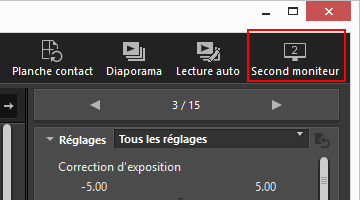 Le fichier image ou vidéo sélectionné sur le moniteur principal s’affiche en mode [Plein écran] sur le moniteur secondaire.
Le fichier image ou vidéo sélectionné sur le moniteur principal s’affiche en mode [Plein écran] sur le moniteur secondaire.
- Si vous sélectionnez un autre fichier image ou vidéo sur le moniteur principal, le fichier image ou vidéo s’affiche en mode [Plein écran] sur le moniteur secondaire.
- La barre de contrôle d’image apparaît dans la fenêtre.
- Pour plus d’informations sur le contrôle d’image, consultez « Barre de contrôle d’image ».
- [Comparer 2 images] n’est pas non plus disponible dans [Plein écran sur le second moniteur].
Autres méthodes disponibles
- Dans le menu [Présentation], sélectionnez [Plein écran sur le second moniteur].
- Cette commande s’affiche uniquement lorsqu’un environnement à moniteurs multiples est détecté.
- Vous pouvez configurer ViewNX-i de manière à activer le mode d’affichage sur plusieurs moniteurs lorsque vous double-cliquez sur une vignette sur le moniteur principal. Pour plus de détails, consultez « Options/Préférences de la fenêtre ViewNX-i » > « Affichage des images ».
Pour annuler l’affichage sur plusieurs moniteurs
- Cliquez sur
 sur le moniteur secondaire.
sur le moniteur secondaire.
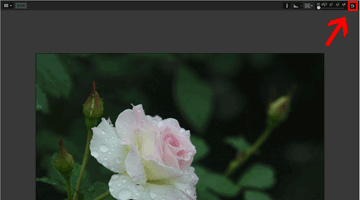 L’affichage Plein écran est désactivé sur l’autre écran.
L’affichage Plein écran est désactivé sur l’autre écran.
Autre méthode disponible
Appuyez sur la touche « Échap ».
